Xbox Series X vine cu o unitate internă de 1 TB, în timp ce Seria S include o unitate modestă de 500 GB. După ce ați descărcat câteva jocuri, este posibil să descoperiți că consola dvs. are deja spațiu redus. Iată mai multe moduri prin care poți adăuga mai mult spațiu, cu o soluție pentru fiecare buget.
Cuprins
Ce folosește tot acel spațiu?
Indiferent dacă cumpărați un laptop, o tabletă sau o consolă de jocuri nou-nouță, fișierele de sistem consumă întotdeauna capacitatea de unitate anunțată.
Xbox Series X de 499 USD vine cu o unitate SSD internă NVMe de 1 TB, care are aproximativ 800 GB de spațiu utilizabil odată ce fișierele de sistem au fost contabilizate. Seria S de 299 USD are aceeași unitate de disc, cu excepția faptului că are jumătate din dimensiune, cu doar aproximativ 360 GB de spațiu disponibil odată ce l-ați conectat.

La fel cum Windows ocupă spațiu pe unitatea internă a unui computer, la fel și sistemul de operare care alimentează consolele Microsoft. În special, o funcție numită Quick Resume are nevoie de mult spațiu pe unitate. Îți permite Xbox-ului să salveze starea unui joc, astfel încât să poți relua oriunde ai rămas. Ocupă destul de mult spațiu, deoarece necesită ca Xbox să salveze un instantaneu a ceea ce jucați de la RAM pe SSD-ul intern pentru a fi recuperat ulterior.
Dacă încă nu ați achiziționat o nouă Xbox, este posibil să doriți să luați în considerare discrepanțele din spațiul disponibil în decizia dvs. de cumpărare. În timp ce seria X este cu 200 de dolari mai scumpă, cardul oficial de expansiune SSD costă 219 de dolari. Ar putea avea mai mult sens să luați lovitura mai mare în portofel pe seria X, deoarece veți obține spațiu de două ori mai mare și o consolă mult mai puternică.
Indiferent de consolă pe care o aveți sau de bugetul dvs., totuși, ar trebui să vă puteți extinde cu ușurință spațiul de stocare, fără a pierde banca.
Ce sunt seria X|S și jocurile optimizate?
Atât Seria X, cât și S sunt puteri cu compatibilitate inversă. Acest lucru înseamnă că mențin compatibilitatea cu toate titlurile Xbox One, peste 500 de titluri Xbox 360 și o mână de jocuri Xbox originale (cu altele fiind adăugate constant). Dar nu toate jocurile pot fi rulate din toate tipurile de stocare.

De exemplu, jocurile care au fost concepute special pentru noile console Xbox Series X și S pot fi rulate numai de pe unitatea internă NVMe sau printr-un card de expansiune Seagate.
În mod similar, jocurile care au fost optimizate pentru Seria X și S, cum ar fi Forza Horizon 4 și Gears 5, prezintă îmbunătățiri dependente de SSD-ul intern. Aceasta înseamnă că pot fi rulate doar de pe unitatea internă NVMe sau de pe extensia Seagate. Jocurile optimizate sunt etichetate ca atare în Microsoft Store.
Opțiunea 1: Card de expansiune Seagate Storage 1TB
Notă: Fără limitări.
Deoarece unitățile SSD NVMe sunt atât de mici, Microsoft a optat pentru un sistem proprietar de expansiune de stocare în stil „card de memorie”, cu un slot pe spatele fiecărei console. Până acum, doar Card de expansiune Seagate Storage 1TB (219,99 USD) este disponibil pentru a extinde capacitatea consolei dvs.

Aceasta este cea mai rapidă (și mai scumpă) opțiune de expansiune disponibilă, deoarece folosește aceeași unitate care se află în interiorul consolei. Este suficient de rapid pentru a juca orice joc pe care doriți să-l instalați, inclusiv cele mai recente Serii X și S și jocuri optimizate, care necesită viteze rapide de citire și scriere ale arhitecturii Velocity de la Microsoft.
Utilizarea unei interfețe PCI express (PCIe) de a patra generație relativ nouă și decizia Microsoft de a folosi un conector proprietar, probabil că împinge prețul în mod semnificativ. Rețineți că acesta este primul card de acest gen de la Microsoft. Conform The Verge, compania plănuiește să introducă în viitor dimensiuni diferite de la diferiți furnizori.
Opțiunea 2: unități externe SATA/USB Solid State
Notă: nu poate fi folosit pentru a juca Xbox Series X sau S sau jocuri optimizate care se bazează pe Arhitectura Velocity.
Dacă nu puteți căuta o placă de expansiune oficială în acest moment, dar încă doriți ceva rapid, luați în considerare o unitate externă cu stare solidă. Acestea sunt la fel ca un hard disk extern standard, cu excepția faptului că folosesc și SSD-uri pentru viteze superioare de citire și scriere. De asemenea, este mult mai puțin probabil să eșueze, deoarece nu folosesc părți mobile.

În funcție de viteza unității, 1 TB de stocare SSD externă vă va costa în jur de 150 USD, cu opțiuni precum WD 1TB My Passport folosind NVMe pentru a atinge viteze de scriere de aproximativ 1 GB pe secundă. Puteți economisi ceva bani dacă optați pentru așa ceva Samsung T5, care limitează la 540 MB pe secundă.
Din păcate, nu puteți folosi un SSD extern prin USB pentru a reda titluri optimizate Xbox Series X și S care se bazează pe arhitectura Velocity. Din păcate, unitățile externe nu sunt la fel de rapide ca NVMe interne ale Microsoft. Există, de asemenea, un blocaj pe porturile USB 3.1 gen 1 utilizate pentru conectarea unităților externe.
Dar sunt și vești bune! Puteți folosi o unitate externă ca stocare la rece pentru jocuri optimizate. Acest lucru vă permite să copiați jocurile optimizate Xbox Series X sau S pe unitatea externă și apoi să le transferați înapoi ori de câte ori sunteți gata să jucați. În acest fel, nu va trebui să descărcați din nou același joc, ceea ce este foarte util dacă aveți o conexiune lentă la internet sau un limite de date.
Xbox One, Xbox 360 și jocurile originale Xbox vor funcționa bine de pe un SSD conectat prin USB. Veți vedea chiar îmbunătățiri mari ale vitezei la jocurile de ultimă generație. De fapt, unele se vor încărca atât de repede, încât nu vei avea timp să citești sfaturile de pe ecranul de încărcare (ne uităm la tine, The Witcher 3).
Conform testelor efectuate de Digital Foundry, un SSD intern cu un conector SATA-la-USB bun a funcționat puțin mai bine decât un SSD standard, all-in-one, care se conectează direct prin USB. Cu toate acestea, acest lucru a fost doar cu câteva secunde în majoritatea testelor de încărcare.
Opțiunea 3: hard disk extern USB 3.0
Notă: viteze de ultimă generație. Nu poate fi folosit pentru a juca Xbox Series X și S sau jocuri optimizate care se bazează pe Arhitectura Velocity.
În cele din urmă, există cea mai ieftină și mai lentă opțiune: un hard disk extern. Microsoft cere ca unitatea să fie de 128 GB sau mai mare și să folosească USB 3.0 sau mai mare. Dacă sunteți bine cu viteze de transfer și timpi de încărcare inferioare, un hard disk extern este o opțiune excelentă pentru buget.

Hard disk-urile mecanice sunt lente, predispuse la defecțiuni și ieftine. Nu este neobișnuit să găsești o ofertă pentru ceva de genul a Seagate Portable 2TB conduceți pentru aproximativ 50 USD sau mult mai mare 4TB WD_Black Game Drive pentru aproximativ 120 USD. Totuși, este nevoie de aproximativ de trei ori mai mult să scrieți pe un hard disk mecanic decât pe un SSD extern NVMe și dublul timpului unui SSD extern conectat printr-un convertor SATA-la-USB.
De asemenea, nu puteți juca noile Xbox Series X și S sau jocuri optimizate direct de pe un hard disk, deoarece necesită viteze de citire și scriere mult mai mari. Depozitarea la rece este cea mai bună utilizare pentru acest tip de unitate. Vă va permite să mutați jocurile de pe unitatea internă fără a fi nevoie să le descărcați din nou ori de câte ori doriți să le jucați.
Dacă nu vă deranjează să suportați timpi de încărcare lenți, de ultimă generație, puteți chiar să jucați Xbox One, Xbox 360 și titluri originale Xbox direct de pe un hard disk extern. Totuși, recomandăm să le copiați mai întâi pe unitatea internă – creșterea suplimentară a timpilor de încărcare și a performanței poate fi transformatoare pentru unele titluri.
Copierea pe și de pe unități externe
Există două porturi USB 3.1 gen 1 Type-A pe spatele Xbox Series X și S. Acestea ar trebui folosite pentru a conecta orice unități externe pe care te gândești să le folosești. Mai întâi, porniți Xbox-ul și apoi atașați unitatea. Ar trebui să vedeți apoi o solicitare pe ecran care vă îndrumă să formatați unitatea, care va șterge conținutul acesteia și o va pregăti pentru a fi utilizată de sistem.
După ce unitatea este formatată, o puteți folosi pentru a stoca date. În mod implicit, toate jocurile noi se vor instala pe unitatea internă NVMe (sau pe extensia externă Seagate, dacă aveți una). De acolo, va trebui să vă copiați jocurile pe unitățile externe prin instrumentele de gestionare a fișierelor.
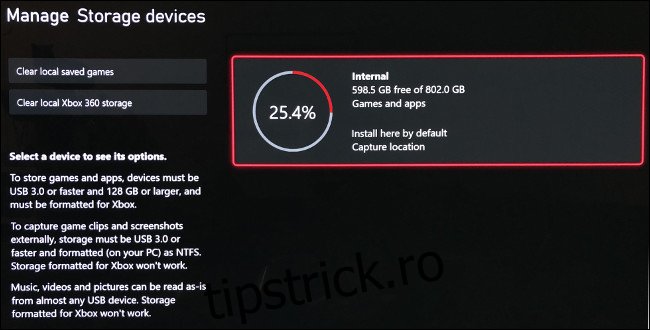
Pentru a face acest lucru, porniți Xbox, apoi apăsați butonul Xbox de pe controler. Treceți la fila „Profil și sistem” folosind butoanele LB și RB, apoi selectați „Setări”. Derulați în jos la fila „Setări”, apoi selectați „Stocare”. Aici, veți vedea orice unități atașate și capacitatea lor totală; selectați-vă unitatea, apoi alegeți „Mutați” sau „Copiați”.
Selectați jocul pe care doriți să-l mutați (puteți alege mai mult de unul). Asigurați-vă că destinația de sub „Transfer la” este corectă dacă aveți mai multe dispozitive externe.
În cele din urmă, alegeți „Mutați selectat” pentru a începe procesul. Puteți copia jocurile înapoi pe unitatea internă prin același proces – doar selectați unitatea externă în loc de cea internă.
O soluție pentru fiecare buget
Extinderea proprietății Microsoft NVMe ar putea fi costisitoare, dar abordarea companiei față de stocarea externă este foarte prietenoasă pentru consumatori. Abilitatea de a copia și stoca seria X și S și jocurile optimizate pe un hard disk înseamnă că nu trebuie să plătiți pentru o expansiune dacă puteți suporta câteva minute în plus de timp de așteptare.
Dacă încă nu sunteți sigur ce să faceți, luați în considerare obținerea unui SSD extern. Este o valoare decentă pentru bani și va îmbunătăți considerabil ratele de transfer față de un hard disk standard. Jocurile mai vechi se vor încărca rapid în continuare, iar timpii de transfer pentru Seria X și S și jocurile optimizate nu vor fi prea dureroase.
Cauți și un televizor de ultimă generație, așa că noul tău Xbox va străluci cu adevărat? Aflați ce ar trebui să căutați atunci când cumpărați un televizor pentru jocuri.

